SmartTools Security Manager 4.0 für Outlook
|
NEUE VERSION: Gesperrte Mail-Anhänge komfortabel konfigurieren - Alle Outlook-Sicherheitseinstellungen blitzschnell über einen zentralen Dialog anpassen
|
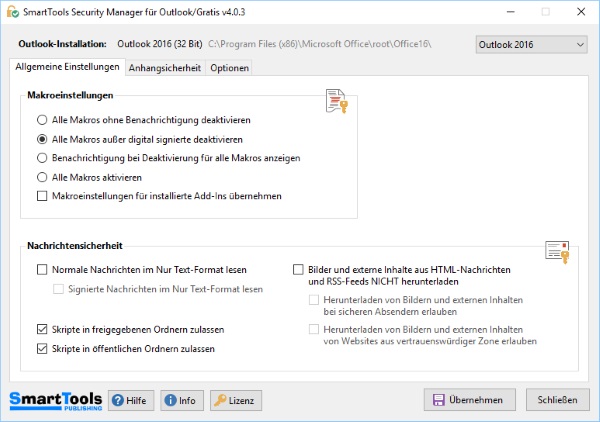 |
Alle wichtigen Outlook-Sicherheitsstellungen endlich komfortabel verwalten
|
|
Der SmartTools Security Manager 4.0 für Outlook 2016, 2013, 2010, 2007 und Office 365 ermöglicht die globale Anpassung der wichtigsten Sicherheitseinstellungen zu Anhängen, Makros, Skripten und Nachrichten über einen zentralen Dialog. Legen Sie beispielsweise mit wenigen Mausklicks fest, welche Dateiformate für Mail-Anlagen in Zukunft gesperrt oder freigegebenen werden sollen. Mit der Version 4.0 lässt sich eine Gruppierung in der Dateitypenliste nach blockierten und freigegebenen Dateitypen vornehmen sowie eine Suchfunktion für Dateitypenliste nutzen. Ebenso haben Sie nun die Möglichkeit, die Blockade oder Freigabe von Dateitypen über die Kommandozeile zu steuern.
|
Outlook bietet zum Schutz vor Viren und anderen Schadprogrammen zahlreiche Sicherheitseinstellungen für Makros, Skripte und Nachrichten an. Zusätzlich sperrt Outlook standardmäßig den Zugriff auf 40 Dateiformate in Ihren Mailanhängen, die potentiell Viren, Trojaner oder andere gefährliche Inhalte transportieren könnten. Das bedeutet: Wenn Sie Nachrichten empfangen, die über einen solchen Anhang verfügen, wird der Zugriff mit dem folgenden Hinweis verweigert:
|
Outlook hat den Zugriff auf potentiell unsichere Anlagen blockiert.
|
Die Anpassung der Sicherheitseinstellung und Verwaltung gesperrter und freigegebener Mail-Anlagen ist sehr umständlich und bedarf zum Teil einiger manueller Eingriffe in die Registry. Mit dem SmartTools Security Manager für Outlook 4.0 gelingt die Anpassung der Sicherheitseinstellungen in Zukunft schnell, komfortabel und ohne Spezialkenntnisse:
|
Nach der automatischen Installation öffnen Sie SmartTools Security Manager 4.0 über den Startbildschirm (Windows 10/8.x) bzw. das Windows Start-Menü oder das Programmsymbol auf dem Desktop.
|
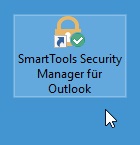 |
Starten Sie Security Manager bequem per Mausklick auf das Programmsymbol
|
|
... und greifen dann direkt auf die folgenden Sicherheitseinstellungen zu, die einfach per Klick auf Übernehmen für Outlook aktiviert werden:
|
 |
Makroeinstellungen: Ändern Sie global Ihre Makroeinstellungen für Ihre Outlook-Version. Sie entscheiden damit, ob Makros generell aktiviert oder mit unter bestimmten Voraussetzungen aktiviert werden sollen. Über ein weiteres Kontrollkästchen werden die Makroeinstellungen auch für installierte Add-Ins übernommen.
|
 |
Nachrichtensicherheit: Hier bestimmen Sie den Umgang mit Nachrichten in Outlook. Legen Sie fest, dass normale Nachrichten oder signierte Nachrichten im Text-Format dargestellt werden und blockieren Sie bei Bedarf den automatischen Download von Bildern und externen Inhalten in HTML-Mails.
|
 |
Ausführung von Skripten: Legen Sie fest, ob Skripte zugelassen oder unterbunden werden sollen.
|
Dateiformate in Anhängen per Mausklick freigeben oder sperren
|
Mit einem Wechsel auf das Register "Anhangsicherheit" verwalten Sie ganz komfortabel die Anhangformate, die Outlook in Mails freigeben oder sperren soll. Sie können auch eigene Dateiformate definieren, die Outlook zusätzlich blockieren soll: Zu diesem Zweck klicken Sie einfach auf Hinzufügen und geben die Dateierweiterung (etwa XLS, WAV, EXE etc.) direkt in den Dialog ein. Mit Hinzufügen wird das Format in die Liste übernommen und zur besseren Unterscheidung orange hinterlegt.
|
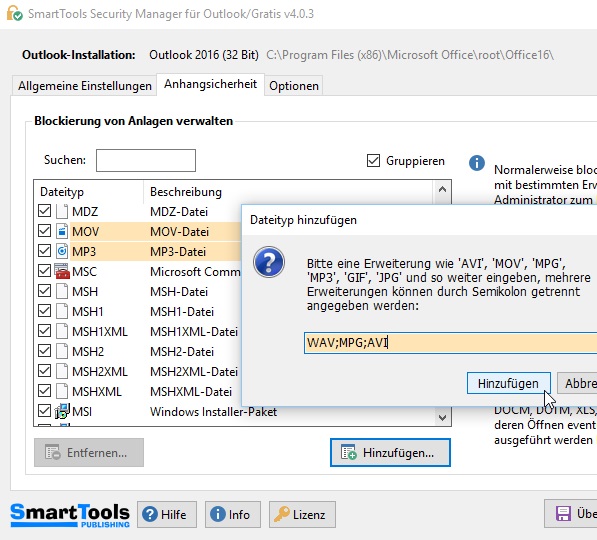 |
Fügen Sie auf Wunsch beliebige Dateiformate hinzu, die Outlook zusätzlich sperren soll.
|
|
Das ist nicht nur praktisch, um endlich ausführbare Dateien wie EXE als Anlage öffnen zu können. Auch das gezielte Sperren von Dateianhängen ist für Administratoren hilfreich: Wenn Sie beispielsweise für viele Outlook-Installationen verantwortlich sind, wissen Sie, dass Anwender oftmals viel Zeit und Ressourcen mit dem Austausch von Videos, Musik oder Bildern verschwenden. Über die Liste unseres Assistenten können Sie erreichen, dass diese Dateiformate blockiert werden. Der Anwender kann sie dann weder direkt öffnen noch auf der Festplatte speichern. Nutzen Sie bei Bedarf eine Such-Funktion für die Dateitypenliste oder lassen sich über die Gruppieren-Funktion freigegebene oder blockierte Dateitypen in der Liste zusammenfassen.
|
Neu: Sie haben mit der aktuellen Programmversion auch die Möglichkeit, die Blockade oder Freigabe von Dateitypen über die Kommandozeile zu steuern. Dazu rufen Sie eine Eingabeaufforderung auf, wechseln ins Installationsverzeichnis des SmartTools Security Manager 4.0 und rufen "STP_OlSecurityManager_x86" (Windows 32-Bit) bzw. "STP_OlSecurityManager_x64" (Windows 64-Bit) mit verschiedenen Parametern auf. Sollen beispielsweise bestimmte Video- und Musikdateien blockiert werden, nutzen Sie folgende Parametereingabe:
|
/+=wav;mov;mp3
|
Um zum Beispiel Visual Basic- und JavaScript-Dateien freizugeben, nutzen Sie die folgende Eingabe als Parameter:
|
/-=vbs;js
|
SmartTools Publishing bietet Ihnen SmartTools Security Manager 4.0 für Outlook kostenlos zum Download an. Klicken Sie einfach auf das Symbol Download Vollversion, um das automatische Setup samt Anleitung herunterzuladen.
|
E-Book-Tipp: Android-Geräte mit Outlook synchronisieren
|
|
So gelingt der Abgleich von E-Mails, Kontakten und Terminen zwischen Outlook und Ihrem Android-Smartphone oder -Tablet
|
Von Haus aus verstehen sich Outlook und Android nicht, aber in unserem neuesten E-Book stellen wir Ihnen gleich mehrere Lösungen vor. Sie müssen sich nur für die für Sie am besten geeignete Methode entscheiden.
|
Es ist für jeden etwas dabei: Wer Termine oder Kontakte nicht in der Cloud ablegen möchte, nutzt die Offline-Synchronisation. Wer sich nicht scheut, Online-Dienste in Anspruch zu nehmen, erhält detaillierte Synchronisationsanleitungen für alle namhaften Cloud-Anbieter:
|
 |
Was Sie über die Synchronisation wissen müssen
|
 |
Die optimale Lösung finden
|
 |
Offline-Synchronisation per USB- oder WLAN-Verbindung
|
 |
Synchronisation mit Office 365 oder Outlook.com
|
 |
Android-Synchronisation per Outlook-App
|
 |
Outlook auf Ihrem PC mit Office 365 oder Outlook.com verbinden
|
 |
Outlook mit Google synchronisieren
|
 |
Synchronisation mit GMX, WEB.DE und anderen Providern
|
 |
Synchronisation mit einem T-Online-Konto
|
In unserem über 120 Seiten umfassenden E-Book finden Sie alle wichtigen Tipps, Kniffe und Anleitungen, um Outlook-Daten erfolgreich mit Ihrem Android-Smartphone oder -Tablet abzugleichen.
|
Nur kurze Zeit gilt unser Einführungspreis mit über 50% Rabatt:
|
Das brandneue E-Book: Android-Geräte mit Outlook synchronisieren
|
Das SmartTools Outlook-Sicherheitspaket 2018 für den optimalen Outlook-Schutz
|
|
Der SmartTools Security Manger 5.0 für Outlook ist Bestandteil des brandneuen SmartTools Outlook-Sicherheitspaketes 2018, einer umfangreichen Sammlung von Sicherheitstools für den optimalen Schutz von Outlook. Alle Tools zusammen erhalten Sie aktuell zu einem besonders günstigen Paketpreis:
|
Weitere Informationen zum SmartTools Outlook-Sicherheitspaket 2018
|

